كيف تتحقق من سجل التصفح على جهاز التوجيه Wi-Fi الخاص بك؟
سواء كنت أحد الوالدين الذي يرغب في رؤية ما يفعله أطفالك عبر الإنترنت أو كنت مهتمًا فقط بشبكتك الخاصة، فإن معرفة كيفية التحقق من سجل التصفح على جهاز توجيه WiFi يمكن أن يساعدك. سيعلمك هذا الدليل خطوات سهلة لمعرفة مواقع الويب التي تمت زيارتها باستخدام الواي فاي الخاص بك.
هل يمكنني رؤية مواقع الويب التي تمت زيارتها على شبكة Wi - Fi الخاصة بي ؟
نعم، من الممكن معرفة مواقع الويب التي تمت زيارتها على شبكة Wi - Fi الخاصة بك.
ومع ذلك، يمكن أن يختلف مستوى التفاصيل ومدة السجلات اختلافًا كبيرًا اعتمادًا على طراز جهاز التوجيه والشركة المصنعة.
قد يسجل البعض عناوين IP التي تصل إليها أجهزتك، مما يعني أنه لا يمكنك رؤية عناوين URL الدقيقة. قد يسجل آخرون عناوين مواقع الويب الكاملة، أي أسماء النطاقات.
خطوات التحقق من سجل التصفح على جهاز توجيه Wi - Fi على سطح المكتب
كما ذكرنا أعلاه، لا توفر العديد من أجهزة التوجيه سجل تصفح مفصل، بل سجلات عناوين IP فقط.
لتوضيح كيفية التحقق من هذه السجلات التفصيلية على جهاز كمبيوتر باستخدام جهاز توجيه، سنأخذ جهاز توجيه ASUS، الذي يوفر هذه الميزة، كمثال.
الخطوة 1. عنوانك.
• بالنسبة لمستخدمي Windows، انتقل إلى Windows Start > Settings > Network and Internet > Wi - Fi > Properties. ثم مرر لأسفل وابحث عن عنوان IP الخاص بك المدرج بجوار عنوان IPv4.'
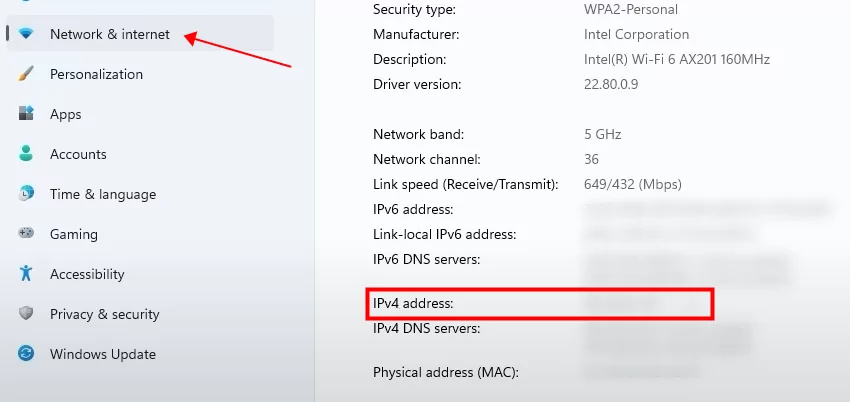
• لمستخدمي Mac، انتقل إلى Apple menu > System Preferences > Network > Wi-Fi > Advanced > TCP/IP. هنا يمكنك رؤية عنوان IP الخاص بك في عنوان IPv4.'
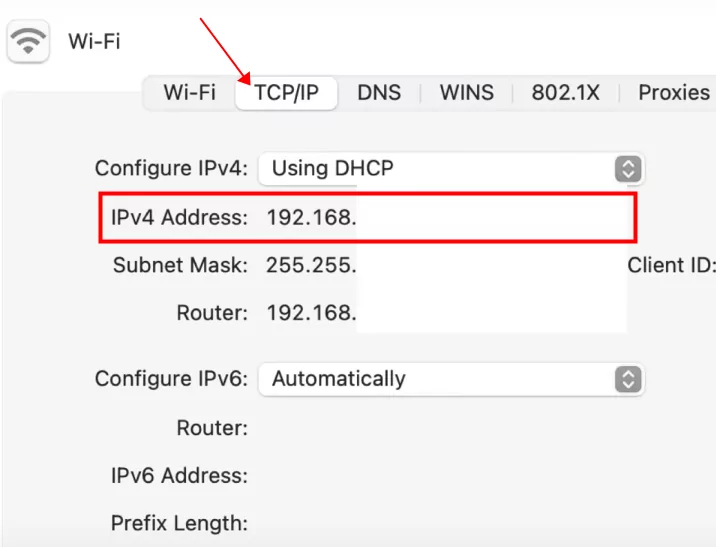
الخطوة 2: اكتب عنوان IP الخاص بك في شريط بحث متصفح الويب. إذا كنت من مستخدمي جهاز توجيه ASUS، فيمكنك فقط الوصول إلى https://www.asusrouter.com
الخطوة 3. في صفحة تسجيل الدخول، أدخل اسم المستخدم وكلمة المرور.
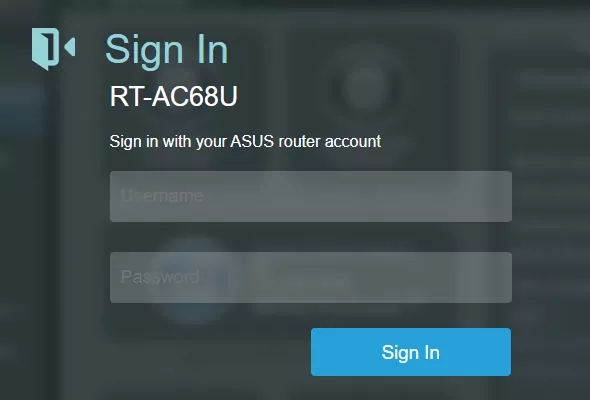
الخطوة 4. اختر "Adaptive Qos" من القائمة اليمنى، ثم اختر علامة التبويب "Web History". يتم تعطيل سجل الويب افتراضيًا. قم بالتبديل البسيط بين الأزرار.
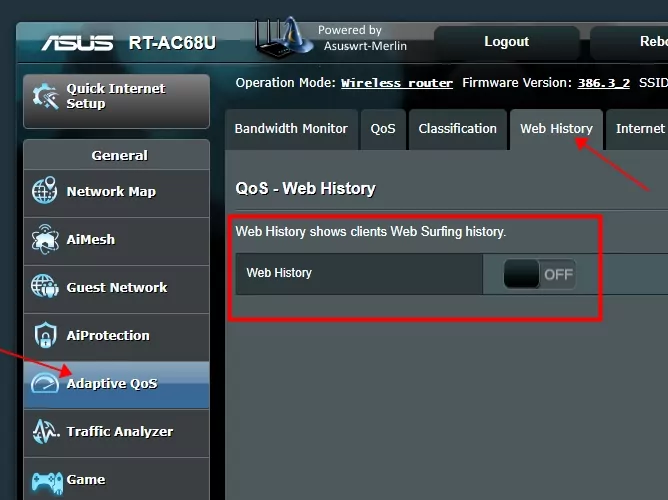
الخطوة 5. بعد بضع ثوانٍ، سترى سجل التصفح تحت "اسم النطاق".'
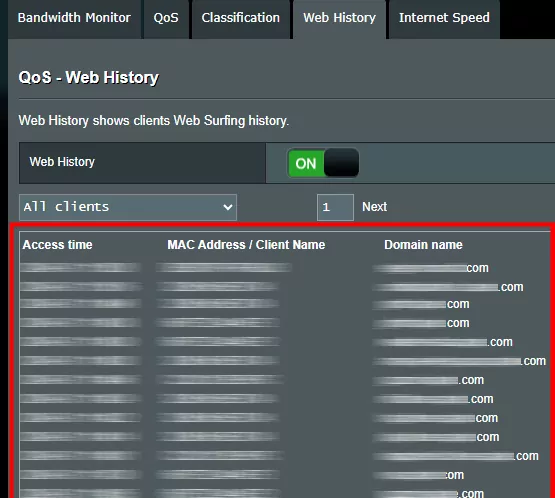
كيفية التحقق من سجل جهاز توجيه Wi - Fi على الهاتف
الآن دعونا نرى كيف يمكنك التحقق من سجل جهاز التوجيه على هاتفك، سواء كنت تستخدم هاتف iPhone أو هاتف Android.
على iPhone
الخطوة 1. افتح الإعدادات واضغط على "WLAN".'
الخطوة 2 اضغط على أيقونة "i".
الخطوة 3. مرر لأسفل إلى عنوان IPv4 وسترى عنوان IP لجهاز التوجيه الخاص بك في "جهاز التوجيه".'
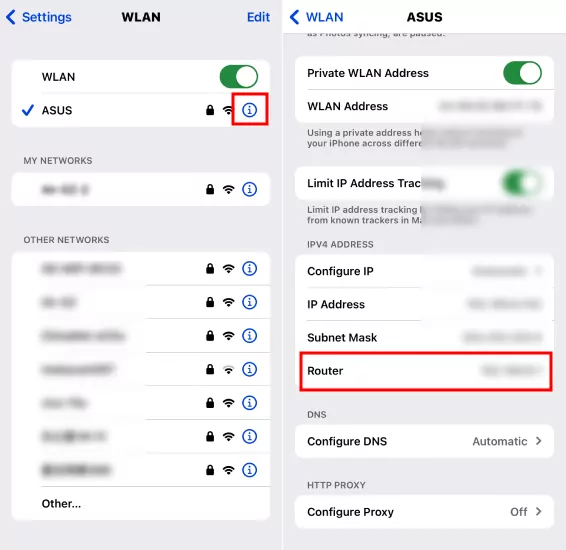
الخطوة 4. اضغط مطولاً وانسخها. ثم الصقه في شريط البحث في المتصفح، مثل Safari.
الخطوة 5. سترى نفس الصفحة كما تفتحها على جهاز الكمبيوتر الخاص بك. ثم اضغط على Adaptive Qos > Web History لمشاهدة سجل التصفح.
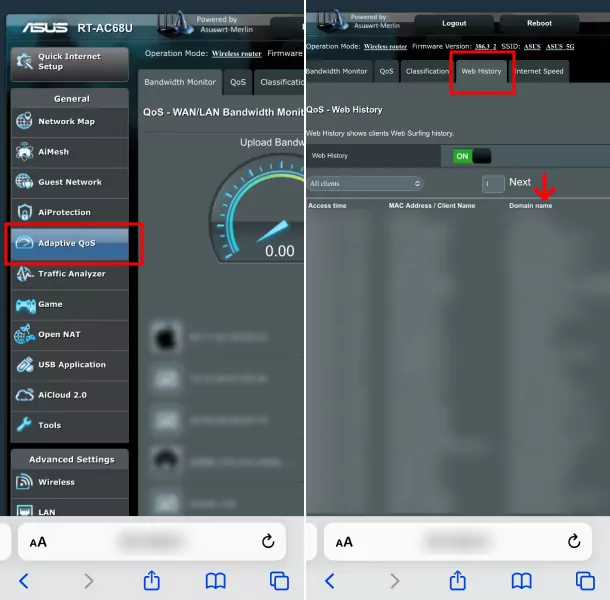
على Android
الخطوة 1. افتح الإعدادات وانتقل إلى الإنترنت.
الخطوة 2. اضغط على أيقونة الترس.
الخطوة 3. قم بالتمرير لأسفل إلى "البوابة" لرؤية عنوان IP الخاص بالموجه.
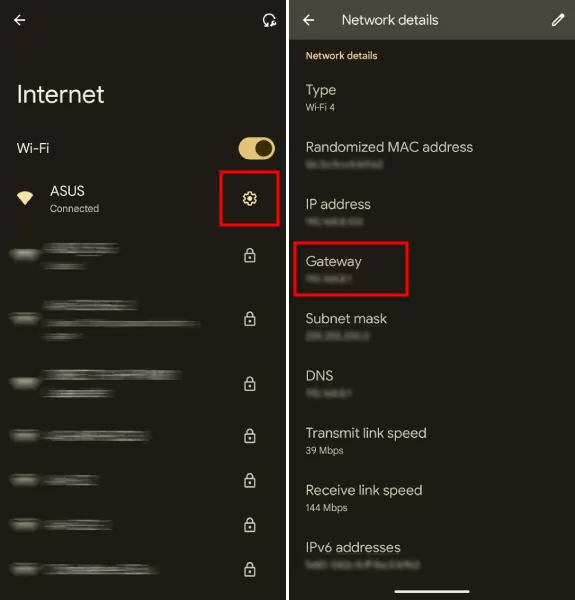
الخطوة 4. بعد ذلك، افتح متصفحًا على هاتفك واتبع الخطوات من 4 إلى 5 الموضحة في قسم iPhone لعرض سجل تصفح جهاز التوجيه.
اضافة: تحقق من مواقع الويب التي زارها طفلك
كما نوقش أعلاه، يمكنك رؤية سجل التصفح، بما في ذلك من جهاز طفلك عند استخدام الواي فاي. ومع ذلك، قد تشعر بالقلق من وصول طفلك إلى بعض مواقع الويب غير المناسبة. لتجنب ذلك، حان الوقت للحد من مواقع الويب التي يمكن لطفلك زيارتها.
AirDroid Parental Control يوفر متصفحًا آمنًا يسمح للوالدين بإدراج مواقع الويب في القائمة البيضاء والقائمة السوداء. إذا حاول طفلهم فتح موقع ويب محظور، فسيتلقى الوالدان تنبيهًا وعرض تفاصيل عنوان URL.
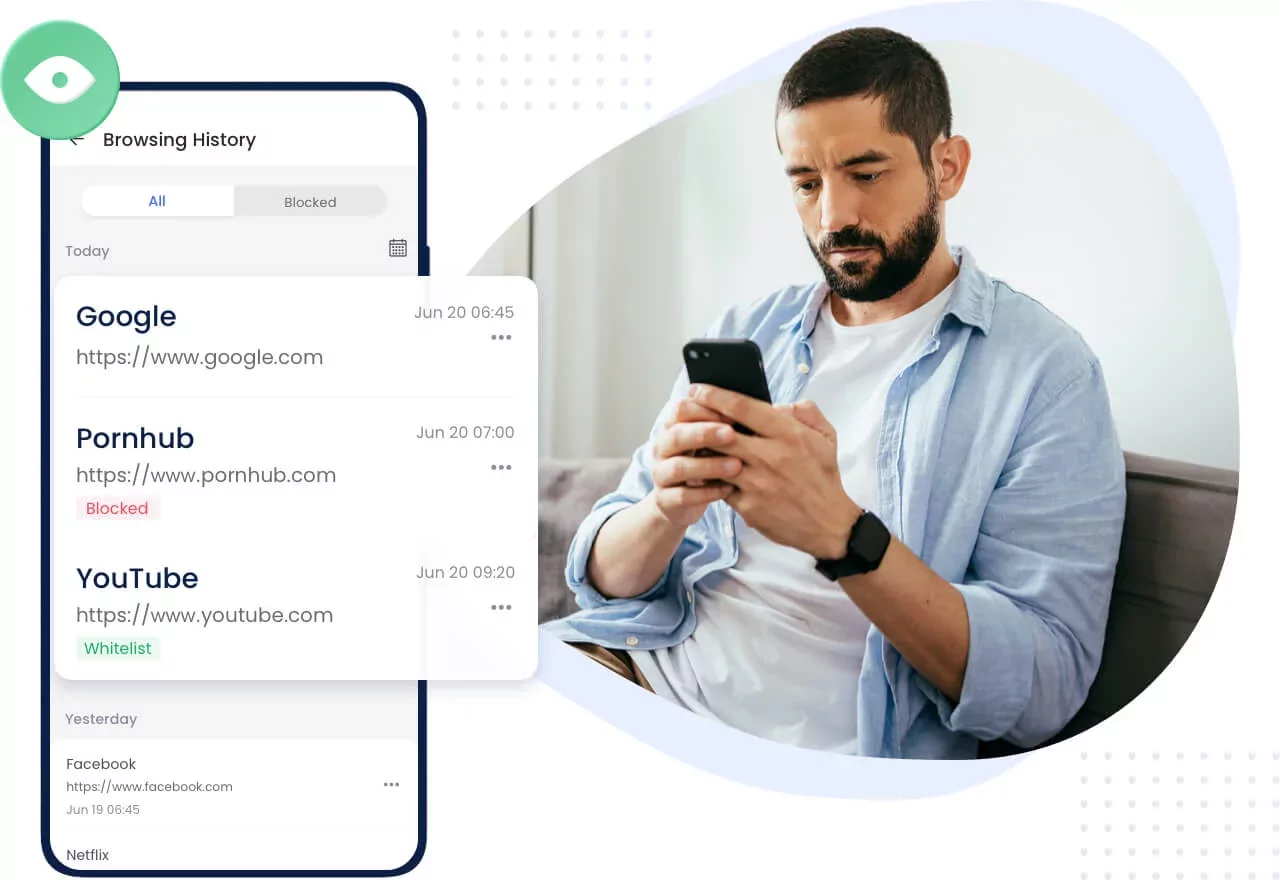
الأفكار النهائية
الآن أنت تعرف كيفية التحقق من سجل التصفح على جهاز توجيه Wi - Fi. الخطوات التي قدمناها بسيطة وفعالة. وهي طريقة جيدة لمراقبة الأنشطة عبر الإنترنت لشبكتك المنزلية.
بالمناسبة، يجب أن تلاحظ أنه لا يوفر كل جهاز توجيه Wi - Fi سجل ويب مفصلًا، فقد يتضمن البعض سجلات عناوين IP فقط. لذلك، تأكد من أن جهاز توجيه Wi - Fi الخاص بك يدعم هذه الوظيفة.






اترك ردًا.